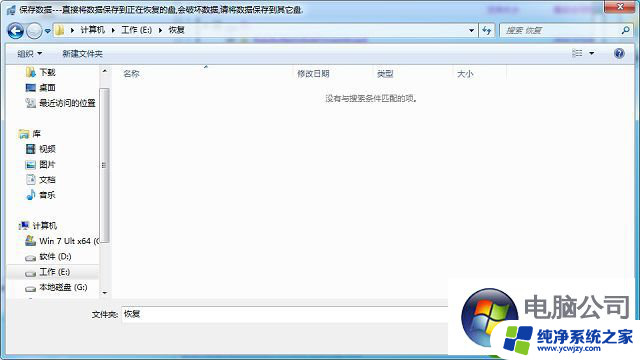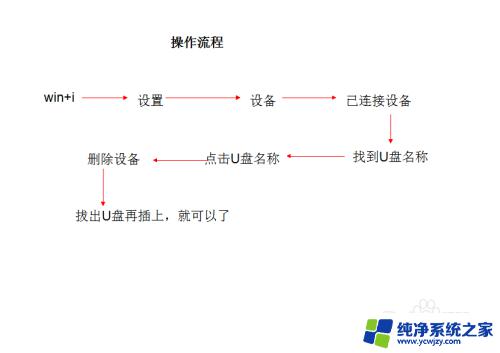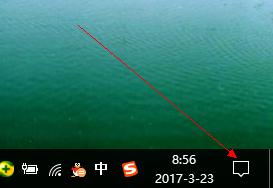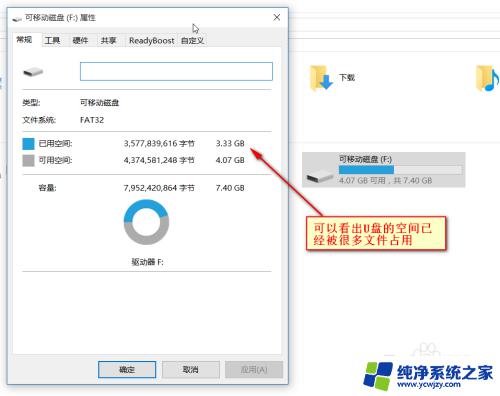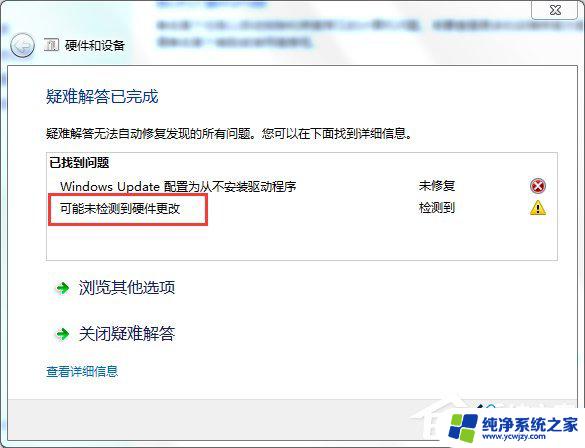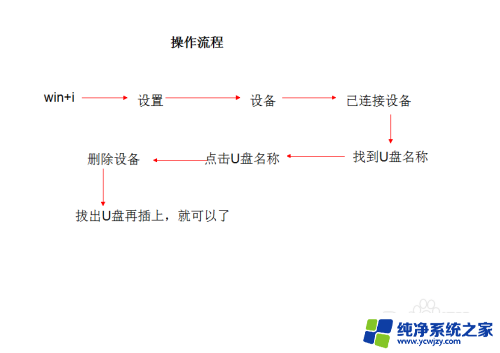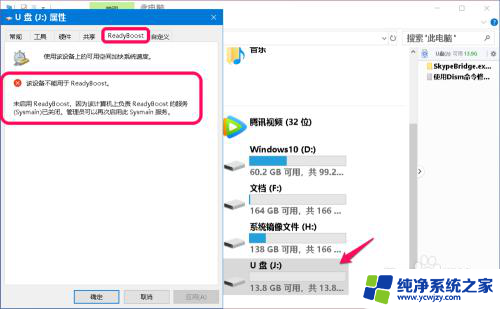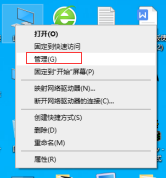win10不显示u盘没反应 win10下U盘连接电脑无法显示解决方法
在如今的信息时代,我们离不开各种电子设备的帮助,而U盘作为一种方便快捷的存储工具,被广泛应用于办公和生活中。有时我们在使用Windows 10系统时,可能会遇到U盘无法显示、没有反应的问题,这给我们的工作和使用带来了一定的困扰。幸运的是针对这个问题,有一些简单而有效的解决方法可以帮助我们解决这个问题,让我们快速恢复U盘的正常使用。接下来我们将介绍一些解决方法,帮助我们应对这个问题。
方法如下:
1.总体的思路和步骤
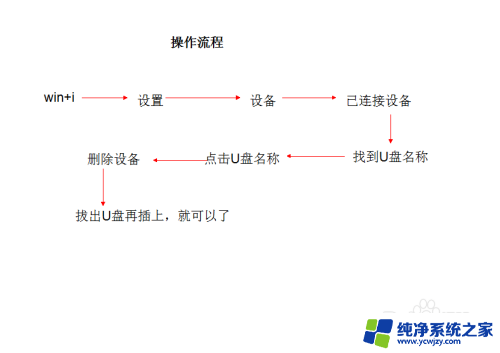
2.有外接U盘连接上的符号提示,但在计算机盘符和桌面上的U盘管理上看不见
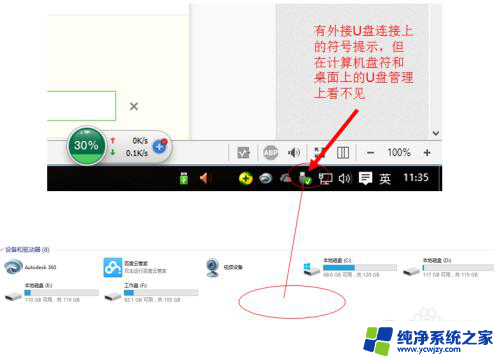
3.这个时候我们在任务栏上点击win图标,再点击“设置”(或直接使用快捷键win+i)进入到win10下的“设置界面”。
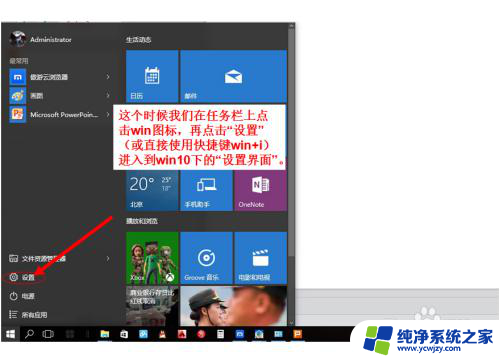
4.进入到“设备”管理
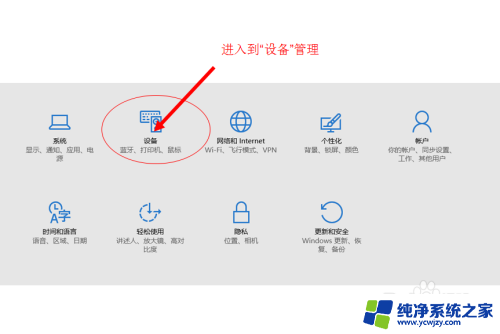
5.首先点击已连接设备,然后电脑的外接设备就会出现在左侧的列表里面。这里就可以看见,我们已经插上的U盘设备出现在这里。
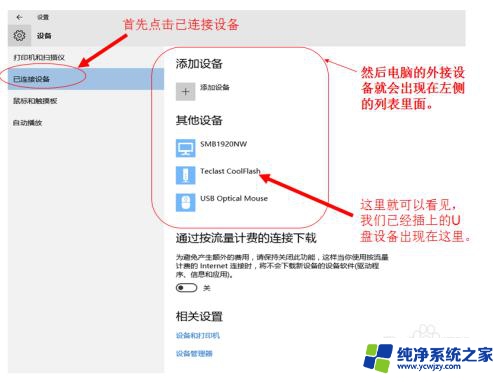
6.点击就出现了“删除设备”的点击项,于是我们就点击“删除设备”。U盘就会被移除。之后我们再拔掉U盘,再插上U盘就会出现在电脑的计算机的盘符上面了。

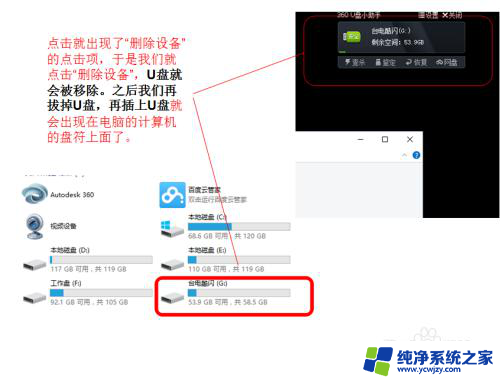
以上就是win10不显示u盘没反应的全部内容,如果有不清楚的用户可以根据小编的方法来操作,希望能够帮助到大家。